Enregistrez de la vidéo, de l'audio, du gameplay et de la webcam pour enregistrer facilement des moments précieux.
Tout ce que vous devez savoir sur les formats vidéo pris en charge par l'iPhone
Quels formats vidéo sont pris en charge par l'iPhone ? De nombreux utilisateurs d'iPhone se posent des questions similaires lorsque la lecture vidéo échoue. Connaître les formats vidéo pris en charge par l'iPhone est essentiel pour garantir la fluidité de la lecture de vos vidéos préférées. Cet article vous présente les formats pris en charge par l'iPhone, explique comment ajuster le format vidéo par défaut pour l'enregistrement et vous donne des conseils pour convertir des vidéos incompatibles en un format lisible.
Liste des guides
Tous les formats vidéo pris en charge par l'iPhone Comment modifier le format vidéo par défaut sur un iPhone Comment convertir des vidéos aux formats pris en charge par l'iPhoneTous les formats vidéo pris en charge par l'iPhone
Bien que l'iPhone prenne en charge de nombreux formats vidéo, de nombreux utilisateurs signalent des problèmes de lecture, ce qui nuit à leur expérience visuelle. Nombreux sont ceux qui ne savent pas exactement quels formats vidéo sont pris en charge par l'iPhone, ce qui peut entraîner des problèmes de lecture inattendus. Parmi les formats vidéo pris en charge par l'iPhone, les plus courants sont : Format de fichier HEVC (H.265), H.264, MPEG-4, Motion JPEG (M-JPEG), et Apple ProRes.
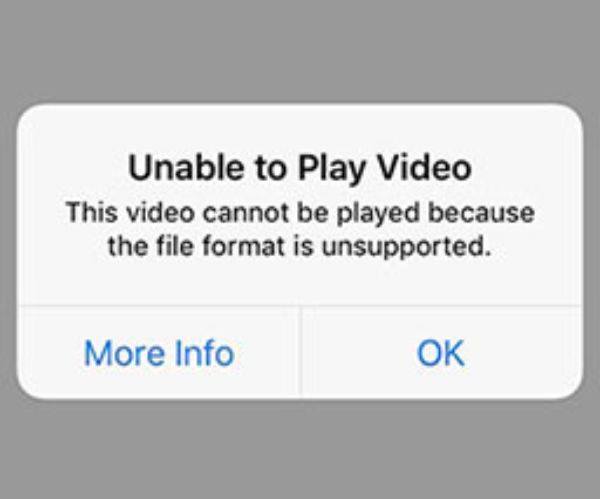
Ces formats sont optimisés pour la lecture, l'enregistrement et le montage sur iPhone. Les formats vidéo autres que ceux-ci peuvent ne pas être lus, car ils ne sont pas pris en charge par l'iPhone. Par conséquent, pour obtenir un rendu optimal sur votre iPhone, assurez-vous que vos vidéos sont encodées dans ces formats ou envisagez de les convertir dans des formats compatibles afin de pouvoir les lire correctement sur iPhone. Par exemple, si vous souhaitez lire des fichiers WMV sur un iPhone, vous devez d'abord les convertir. Voici quelques notions de base sur ces formats vidéo :
1. HEVC (H.265) : Un format efficace qui compresse la vidéo sans compromettre la qualité. Idéal pour l'enregistrement et la lecture 4K, il permet d'économiser de l'espace de stockage tout en conservant une haute résolution. Il offre une qualité d'image relativement bonne parmi tous les formats vidéo pris en charge par l'iPhone.
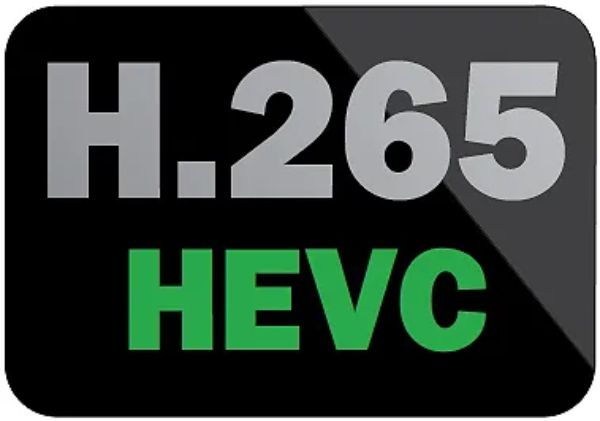
2. H.264 : Ce format est largement utilisé pour le streaming et le partage de vidéos, garantissant une lecture fluide et une compatibilité entre appareils. Par conséquent, l'iPhone garantit également la prise en charge de la lecture normale pour ce format, ce qui vous permet de regarder et de partager la plupart des vidéos sur Internet sans problème.
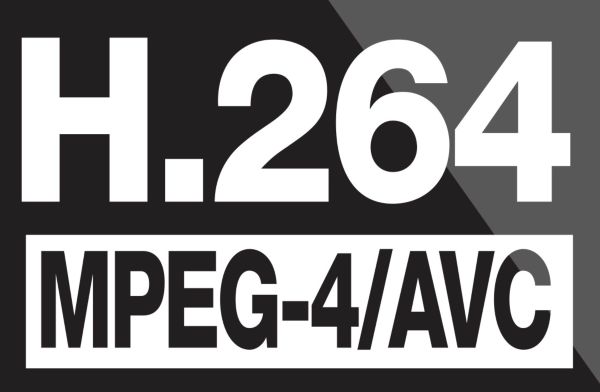
3. MPEG-4 : Il s'agit d'un format compatible avec le MP4, un format vidéo courant et également pris en charge par l'iPhone. Similaire au H.264, ce format est plus couramment utilisé sur les appareils et les vidéos plus anciens, offrant une qualité décente pour un fichier plus petit.
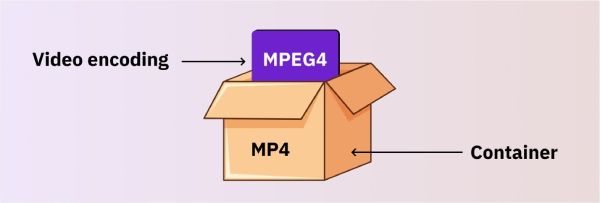
4. Motion JPEG (M-JPEG) : Le principe de ce format, comme son nom l'indique, est de combiner des images JPEG pour reproduire l'effet dynamique d'une vidéo. Bien que ce format soit principalement utilisé sur les appareils photo et autres appareils plus anciens, l'iPhone le prend toujours en charge grâce à ses fréquences d'images plus élevées.
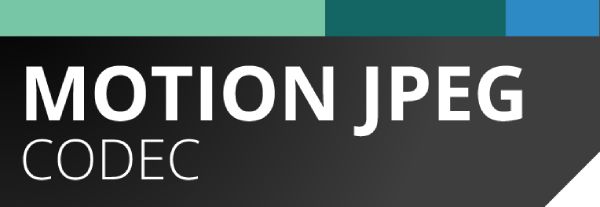
5. Apple ProRes : Si vous êtes un passionné de vidéo professionnelle, ce format vidéo, conçu pour les modèles d'iPhone haut de gamme comme la série Pro, est fait pour vous. L'iPhone prend en charge ce format vidéo pour permettre aux utilisateurs de filmer et de monter des vidéos avec une qualité plus professionnelle.

Comment modifier le format vidéo par défaut sur un iPhone
De manière générale, certains paramètres permettent de modifier les formats vidéo pris en charge par votre iPhone. En modifiant les formats vidéo par défaut, vous pouvez enregistrer vos vidéos comme vous le souhaitez. Avant mettre des vidéos sur un iPhone en ajustant les paramètres, vous pouvez mieux lire vos vidéos sur iPhone et autres appareils transférables, que vous préfériez une qualité supérieure ou une plus grande compatibilité.
• PS : Sélectionner « Haute efficacité » peut effectivement économiser de l'espace et fournir une excellente qualité vidéo en même temps, mais cela peut entraîner des problèmes de compatibilité avec les appareils et logiciels plus anciens ; « Le plus compatible » garantit une compatibilité maximale pour vos vidéos, même si cela peut prendre un peu plus d'espace de stockage.
Étape 1Ouvrez Paramètres et faites défiler vers le bas pour rechercher et appuyer sur le bouton « Appareil photo ».
Étape 2Sur la nouvelle page, appuyez sur le bouton « Formats » pour modifier le format vidéo par défaut sur votre iPhone.
Étape 3Appuyez sur le bouton « Le plus compatible » pour rendre vos vidéos prises avec l'iPhone plus compatibles.
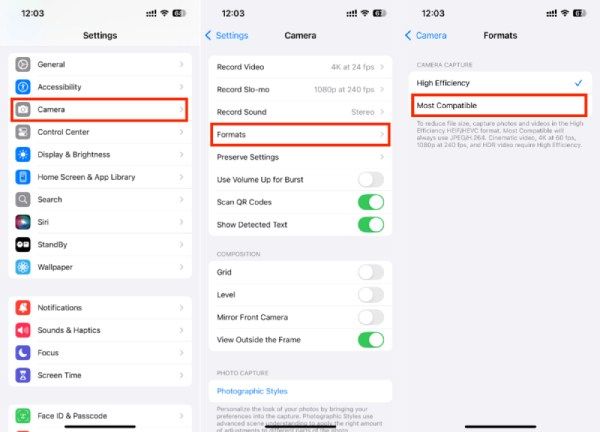
Comment convertir des vidéos aux formats pris en charge par l'iPhone
Malgré tout, vous avez peut-être encore de nombreuses vidéos à transférer vers votre iPhone, car regarder des vidéos sur un téléphone portable vous permet de regarder plus librement des vidéos en extérieur et sur mobile. Alors, comment convertir rapidement les vidéos illisibles que vous souhaitez regarder sur votre iPhone aux formats vidéo compatibles avec votre appareil ?
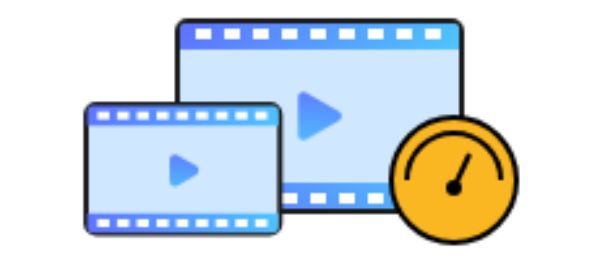
4Easysoft Convertisseur vidéo total est le plus recommandé solution totale pour la conversion de vidéos Rapidement. Sa vitesse de conversion se reflète non seulement dans sa capacité à traiter rapidement des vidéos individuelles et à les convertir aux formats souhaités, mais aussi dans sa capacité à traiter plusieurs vidéos simultanément pour un gain de temps considérable. Voici comment utiliser 4easy pour convertir les vidéos que vous souhaitez lire sur votre iPhone aux formats vidéo pris en charge.

L'accélération matérielle vous permet de convertir une vidéo en moins d'une seconde.
Convertissez par lots plusieurs vidéos aux formats vidéo pris en charge par l'iPhone à la fois.
Augmentez la qualité vidéo lors de la conversion vers des formats pris en charge par l'iPhone.
Fournit des fichiers vidéo de haute qualité et de petite taille convertis pour un transfert facile.
100% sécurisé
100% sécurisé
Étape 1Lancez 4Easysoft Total Video Converter et cliquez sur le bouton « Ajouter des fichiers » pour importer votre vidéo.
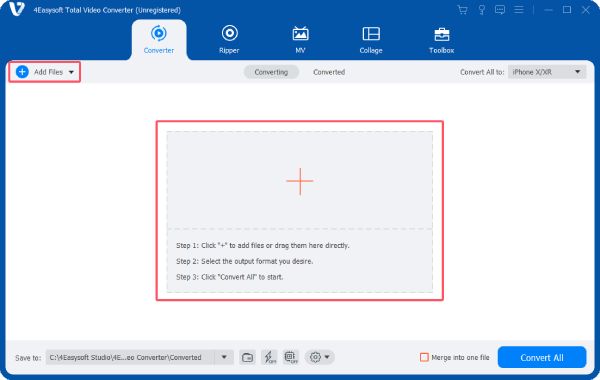
Étape 2Cliquez sur le bouton « Convertir tout en » pour développer le panneau. Cliquez sur le bouton « Apple » sous l'onglet « Appareil » pour choisir votre modèle d'iPhone.
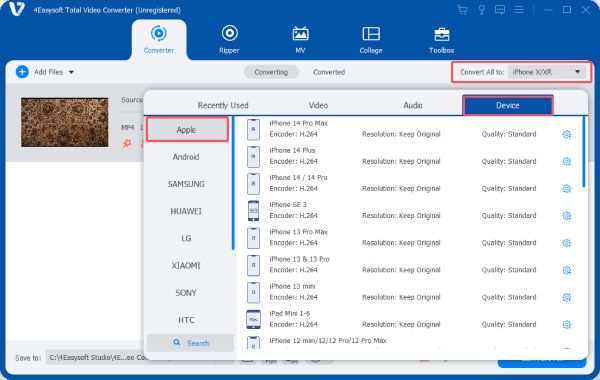
Étape 3Une fois terminé, cliquez sur le bouton « Convertir tout » pour convertir votre fichier aux formats vidéo pris en charge par l'iPhone.
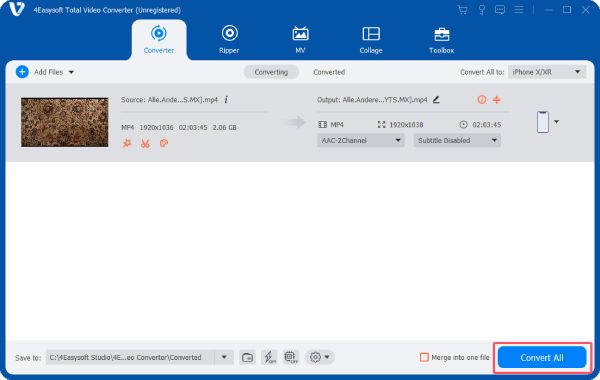
Conclusion
Connaître les formats vidéo pris en charge par l'iPhone, notamment HEVC, H.264, MPEG-4, Motion JPEG et Apple ProRes, vous garantit une lecture et un enregistrement fluides. Si un fichier vidéo est incompatible, sa conversion vers l'un de ces formats compatibles avec l'iPhone peut rapidement résoudre le problème. Si vous avez besoin d'aide, téléchargez 4Easysoft Convertisseur vidéo total maintenant pour convertir votre vidéo dans un format vidéo pris en charge par l'iPhone.
100% sécurisé
100% sécurisé


